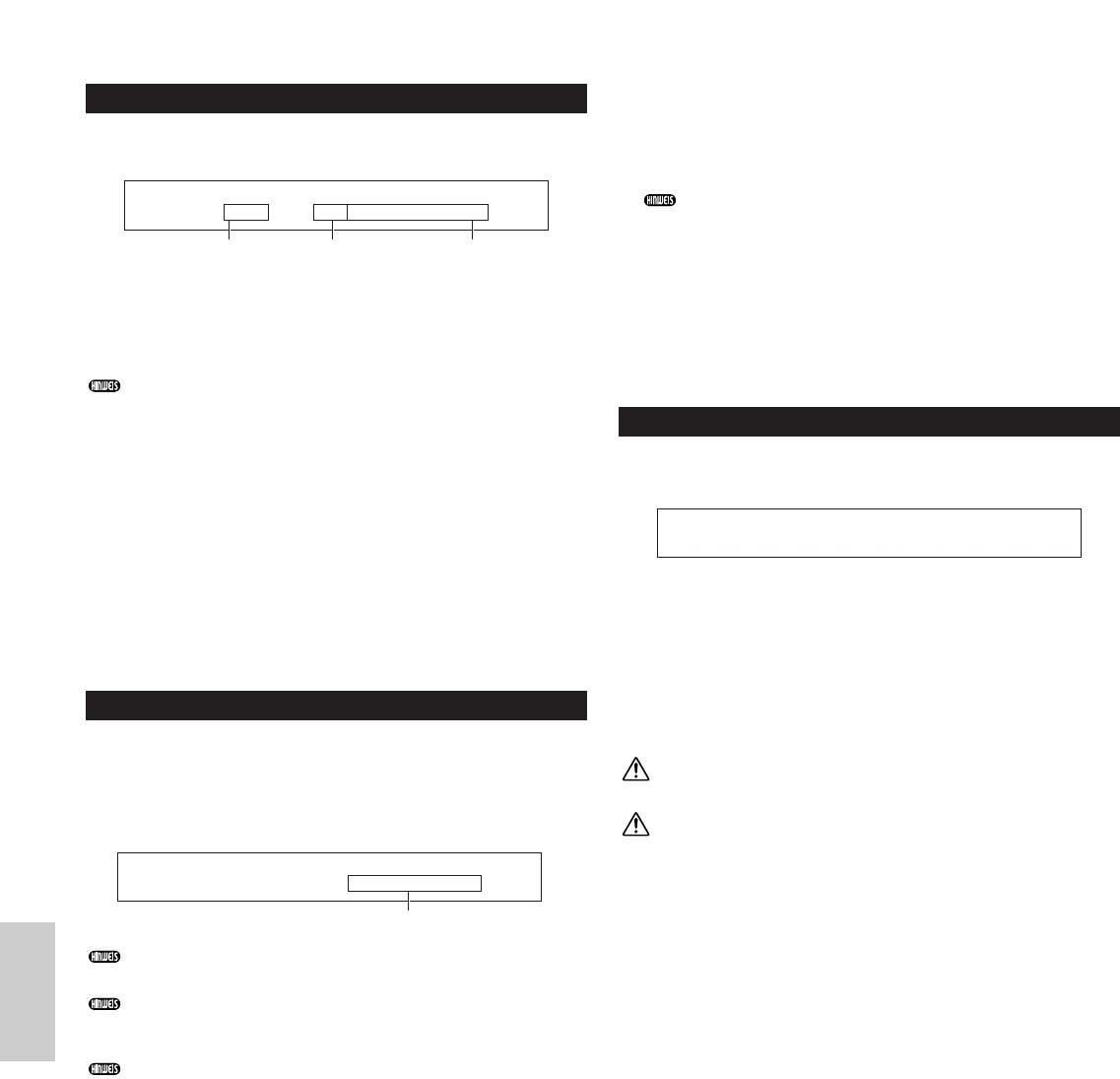Löschen
Die auf der Speicherkarte abgelegten Dateien können
gelöscht werden.
■ Type (Dateityp)
❏ Einstellungen: all (alle Daten), all-voice (alle Stimmen),
chain (Sequence Chain), plugin, other, all-
pclip (alle Phrase Clip)
Weitere Informationen zu den verschiedenen Dateitypen
finden Sie auf Seite 172.
1Wählen Sie mit Regler [B] den Dateityp und mit
Regler [C] die Dateinummer aus.
2Nach dem Drücken der Eingabetaste sehen Sie eine
Bestätigungsaufforderung.
3Zum Löschen der Datei drücken Sie [INC/YES].
Die Meldung „Completed“ wird angezeigt, nachdem
die Datei gelöscht ist, und Sie gelangen zur
vorherigen Anzeige zurück.
Das Löschen wird abgebrochen, wenn Sie während
der Ausführung die [DEC/NO]-Taste drücken.
MkDir (Verzeichnis anlegen)
Sie können neue Verzeichnisse und Unterverzeichnisse
(neue Verzeichnisse innerhalb bereits existierender
Verzeichnisse) anlegen. Damit ist es möglich, Dateien
nach ihrem Dateityp in unterschiedlichen Verzeichnissen
abzulegen.
Die Verzeichnishierarchie kann bis zu 27 Ebenen
umfassen.
Es ist nicht möglich, ein Verzeichnis mit demselben
Namen wie ein bereits existierendes Verzeichnis
anzulegen.
Die Hierarchieanzeige (Verzeichnispfad) wird nicht
ausgegeben, wenn die Speicherkarte kein anderes als das
Hauptverzeichnis beinhaltet.
1Mit Regler [C] wählen Sie ein bereits existierendes
Verzeichnis aus. Wiederholen Sie das, bis Sie die
Hierarchieebene erreicht haben, auf der ein neues
Verzeichnis angelegt werden soll.
2Um ein neues Verzeichnis anzulegen, bewegen Sie
den Cursor mit Regler [2]. Anschließend geben Sie
mit Hilfe der Regler [1] oder [DATA] oder der
Tasten [DEC/NO] und [INC/YES] einen neuen
Verzeichnisnamen ein.
Die Prozedur zum Umbenennen von Dateien ist
grundsätzlich gleich dem Umbenennen von Stimmen.
Sie können jedoch keine Symbole oder Kleinbuchstaben
verwenden. Weitere Informationen über das
Umbenennen von Stimmen finden Sie auf Seite 80.
Verzeichnisnamen dürfen bis zu 8 Zeichen lang sein.
3Drücken Sie die Eingabetaste, um das Verzeichnis
anzulegen. Nach dem Anlegen erscheint die
Meldung „Completed“ und Sie gelangen zur
vorherigen Anzeige zurück.
Verzeichnisse werden durch die Bezeichnung „DIR“
neben ihrem Namen gekennzeichnet. Zum Öffnen eines
Unterverzeichnisses verwenden Sie Regler [C], um den
Cursor darauf zu bewegen, und drücken dann die
Eingabetaste. Alle Dateien in dem Unterverzeichnis
werden angezeigt. Wenn Sie die Dateinummer 000
auswählen, wird „up dir“ angezeigt. Drücken Sie die
Eingabetaste, um zum übergeordneten Verzeichnis
zurückzugelangen (d.h. Sie bewegen sich um eine
Verzeichnisebene nach oben).
Formatieren
Bevor Sie eine neue Speicherkarte im Synthesizer
verwenden können, müssen Sie diese formatieren.
Setzen Sie in den Steckplatz CARD eine neue
Speicherkarte ein. Wenn Sie die Taste [ENTER]
drücken, wird eine Bestätigungsmeldung eingeblendet.
Drücken Sie die Taste [INC/YES], um mit dem
Formatieren der Karte zu beginnen. Während die Karte
formatiert wird, wird die Meldung „Executing...“
eingeblendet.
Falls sich bereits Daten auf der Speicherkarte
befinden, gehen diese durch das Formatieren verloren.
Entnehmen Sie die Speicherkarte nicht während des
Formatiervorgangs, weil das zu Beschädigungen des
Synthesizers und der Karte führen kann.
Nach dem Formatieren wird automatisch eine
erweiterte Speicherdatei angelegt. Während dieses
Vorgangs wird die Meldung „Now saving...“
(Speichern) angezeigt.